Dans cet article, je vous présente une technique basée sur les outils de fusion panoramique pour effacer la présence du photographe ou de tout autre élément dans une photographie à 360°. En effet, toutes les directions étant capturées, elles apparaissent toutes dans l’image finale et, contrairement à la photographie standard, le photographe est donc forcément présent dans l’image. Si le photographe ne veut apparaître et ne peut se cacher, la solution va reposer sur un « effacement » à appliquer sur l’image numérique.
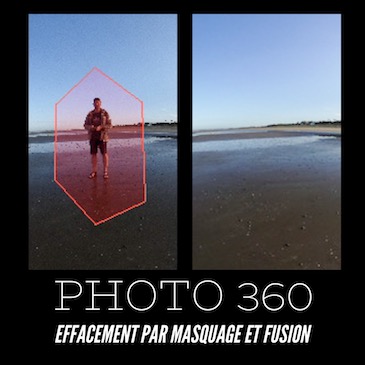
L’APPROCHE
Le principe utilisé ici pour supprimer un ou plusieurs éléments mobiles est de réaliser plusieurs captures d’image puis de procéder à une fusion avec masquage via les outils de fusion utilisés pour la photographie panoramique par assemblage. Si ce domaine est nouveau pour vous, je vous suggère de parcourir mon Guide de la Panoramique.
La fusion sera d’autant plus facile à réaliser que les images capturées seront les plus identiques possibles, en conséquence, les prises de vue doivent se faire sur trépied.
Le cas d’usage type pour cette technique appliquée à la 360 est l’effacement du photographe. Néanmoins, vous pouvez l’appliquer à tout sujet, plutôt petit, et mobile entre les images (oiseaux, passant, voiture, ….).
Pour ma part, j’utilise surtout cette technique pour ne pas apparaître dans l’image, je fais uniquement deux prises de vue, l’une où je me positionne dans une direction donnée, puis une autre où je me positionne dans la direction opposée.
Dans ma part, j’utilise principalement le logiciel Hugin. Ce n’est pas le seul choix possible et vous pouvez bien entendu utiliser le logiciel de construction de photo panoramique de votre choix.
LE PROCESSUS DE NETTOYAGE EN 3 ETAPES
La procédure de nettoyage se décline comme suit :
1. Charger les images
Je charge les images dans le logiciel Panoramique en indiquant qu’elles sont en projection Equirectangulaire et avec un angle de champ de 360°.
Dans l’exemple ci-dessous, les conditions sont assez extrêmes mais peu variantes sur plusieurs minutes. Ainsi, j’ai eu le temps de me déplacer d’un endroit à un autre, de réaliser mes deux photos avec une luminosité quasi identique. La fusion s’opère parfaitement et rapidement.
Les deux images utilisées pour mon exemple sont :
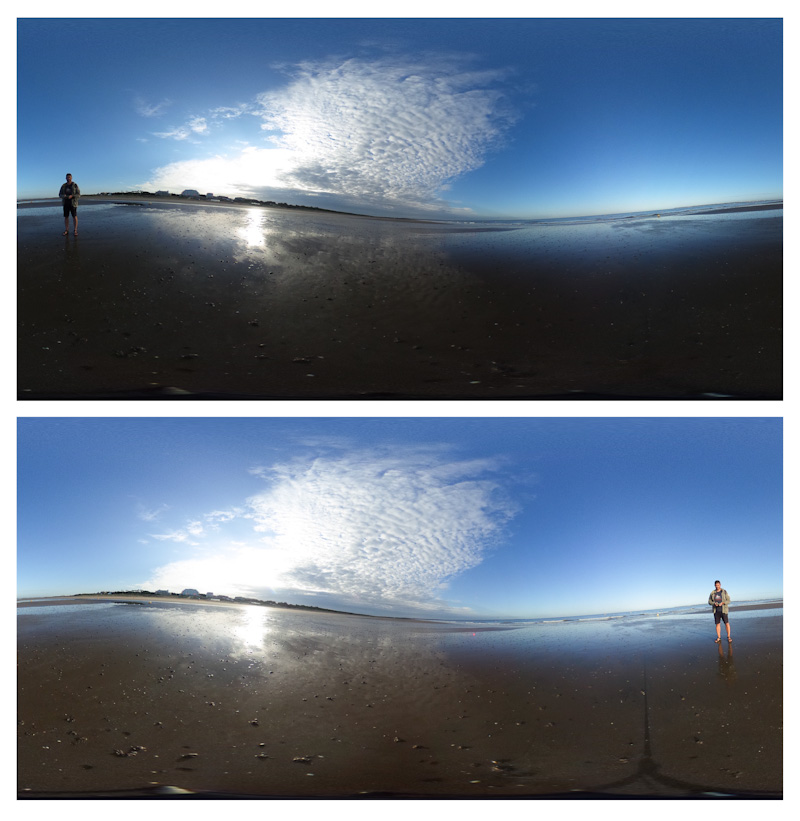
Comme on le voit, l’exposition des images n’est pas rigoureusement identique (ce qui arrive souvent en photographie panoramique). En ce qui me concerne, d’une image à l’autre, je suis bien positionné selon deux directions complètement différentes. On notera également la présence de l’ombre du pied photo.
Par ailleurs, la ligne d’horizon n’est pas horizontale, cela résulte dans cet exemple, de l’utilisation des images brutes après fusion. La correction de l’horizon pourra se faire ultérieurement.
2. Définir les zones à masquer
Dans l’outil de fusion des images, choisissez la configuration des fonctions de masquage. L’idée maintenant est de définir les zones à exclure de la fusion. Pour chaque image, je choisis des zones qui correspondent à ma position, à noter que j’en profite également pour sélectionner la zone de l’ombre du pied photo. Les zones d’exclusion sont matérialisées en rouge dans les illustrations suivantes :
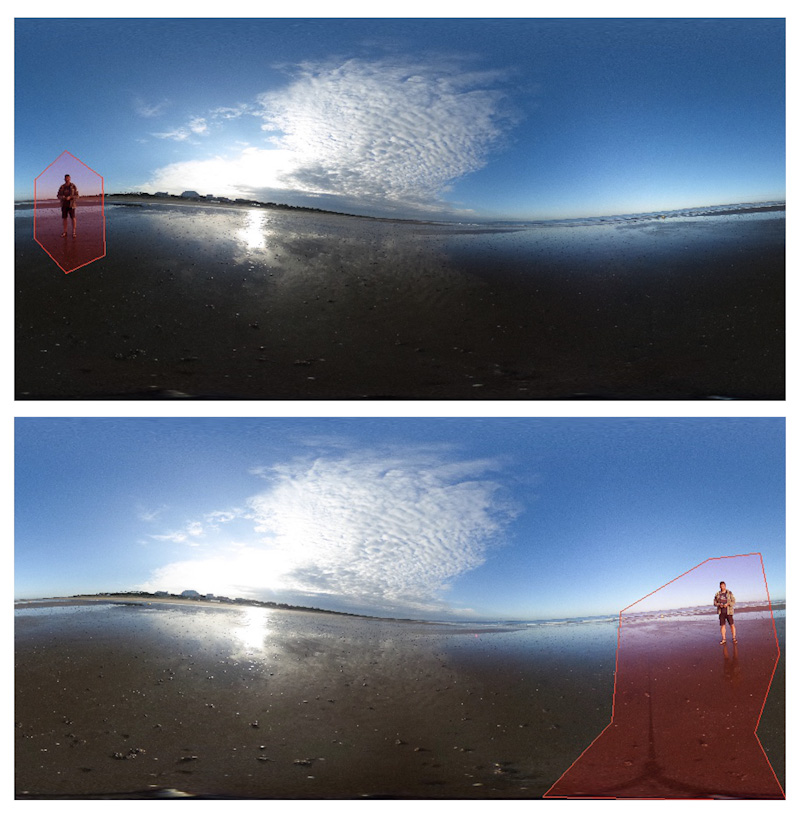
3. Fusion
Pour terminer, nous allons lancer la fusion des images. Le logiciel va exclure les zones rouges en les comblant avec les informations de l’autre image, le tout en appliquant une fusion qui doit rendre imperceptible la ligne de transition. Généralement, les résultats sont tr !ès bons. Dans le cas d’écarts de luminosité/contraste trop prononcés entre les images, il peut arriver que la transition soit visible après la fusion.
L’image de mon exemple après fusion est représentée ci-dessous. Les zones d’exclusion ont été parfaitement prises en compte et de manière imperceptible. Ma personne n’est plus visible et l’ombre du trépied n’est également plus présente.

Sur cette image ainsi nettoyée peut être appliquée des traitements globaux de luminosité, contraste colorimétrie pour obtenir le résultat souhaité.
Pour terminer l’illustration du résultat final, voici cette même image 360 représentée en mini-planète.

CONCLUSION
Nous avons vu dans cet article comment effacer des éléments mobiles d’une photo à 360°. L’approche est particulièrement utile pour cacher numériquement le photographe qui est en peine de ne pouvoir se retrancher derrière son appareil. Cette technique est très efficace car elle repose sur les algorithmes de fusion d’image panoramique largement éprouvés depuis plusieurs années. L’approche présente également l’énorme avantage d’être peu sensible aux variations de luminosité.